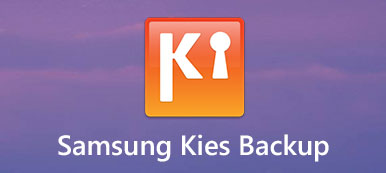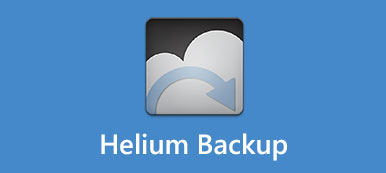Samsung Smartphoneのさまざまな種類の間でファイルを転送することにまだ不満がありますか? 実際にSamsungと他のスマートフォンの間でファイルを転送する簡単な方法があります、PC用Samsung Smart Switchはあなたが望むものです。

多くのスマートフォンブランドは、すでに顧客向けのツールスーツを発売しています。 PC用のサムスンスマートスイッチは、サムスンユーザーのためのデスクトップツールスーツです。 それはユーザーが他のデバイスからサムスンの電話にデータを移動することを可能にします。 しかし、我々は何人かのSamsung電話ユーザーがツールスーツのすべての機能を把握していなかったことを発見しました。 したがって、私たちは、についての基本的な知識を共有するつもりです。 PC用サムスンスマートスイッチ このチュートリアルでは、
- パート1:サムスンスマートスイッチの機能
- パート2:PC用Samsung Smart Switchの使用方法をダウンロードする
- パート3:Samsung Smart Switchの問題に対するトラブルシューティング
- パート4:PC用サムスンスマートスイッチの代替
第1部:Samsung Smart Switch for PC用の機能
「SamsungGalaxy電話を入手したばかりで、古いAndroid電話からそれにデータを転送したいのですが、Samsung電話にデータを移動する方法はありますか?」
PC用のSamsung Smart Switchは、Samsung Galaxyユーザーにとって便利なツールキットです。 以下のようにプログラムの主な機能を見つけるだけです。
1 BlackBerry、Windows Mobile、iOSおよびAndroidデバイスからSamsung Galaxy電話にデータを転送します。
2. Samsung GalaxyからWindows PCへのデータのバックアップ データの損失を防ぎます。
3 あなたが重要なデータを失ったときにSamsung Galaxyバックアップを復元してください。
4 すべてまたは特定の連絡先と予定表をOutlookアカウントに同期します。
5 サポートされているPC用データタイプSamsung Smart Switchには、写真、ビデオ、音楽、着信音、連絡先、通話履歴、メッセージ、メモ、メモ、アラーム、S Health、S Planner、Eメールアカウント、環境設定、およびアプリデータが含まれます。
6 2016以降にリリースされ、Android 6.0 / 7.0 / 8.0を実行しているSamsung Galaxyデバイスと互換性があります。
7 Samsung Galaxyデバイスがクラッシュまたはフリーズしたときに、システムソフトウェアを回復して初期化します。
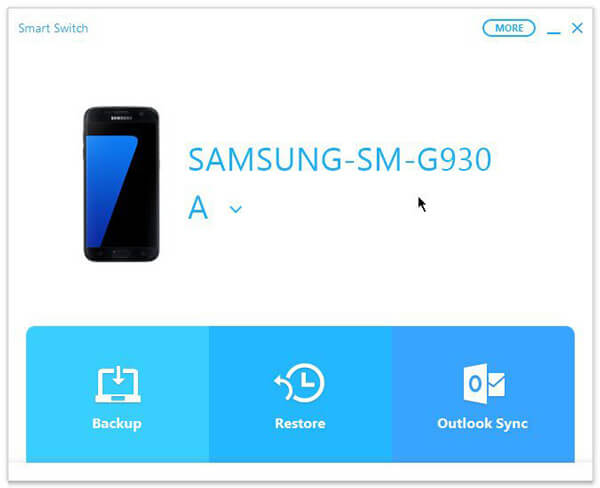
第2部:Samsung Smart Switchの使い方
この部分では、Samsung Smart Switch for PCを使用してバックアップ、復元、同期、およびその他の作業を完了する方法を学ぶことができます。
Samsung Smart Switch for PCを使用してSamsung Galaxy電話をバックアップする方法
ステップ1。 Samsung Smart Switch for PCをコンピュータにダウンロードしてインストールします。SUSGalaxy電話をPCにUSBケーブルで接続します。 電話機のUSBデバッグモードを必ずオンにしてください。
ステップ2。 ツールキットを起動し、[バックアップ]オプションをクリックします。 プロンプトが表示されたら、デバイスの[アクセスを許可]ダイアログで[許可]をタップします。
写真などの単一のデータタイプをバックアップする場合は、[その他]オプションをクリックし、[設定]を選択し、[写真]を選択し、[OK]をクリックしてホームインターフェイスに戻り、[バックアップ]をクリックします。
ステップ3。 バックアッププロセスが終了すると、ツールキットはあなたに以下の概要を伝えます。 バックアップデータ。 「OK」をクリックして確定します。
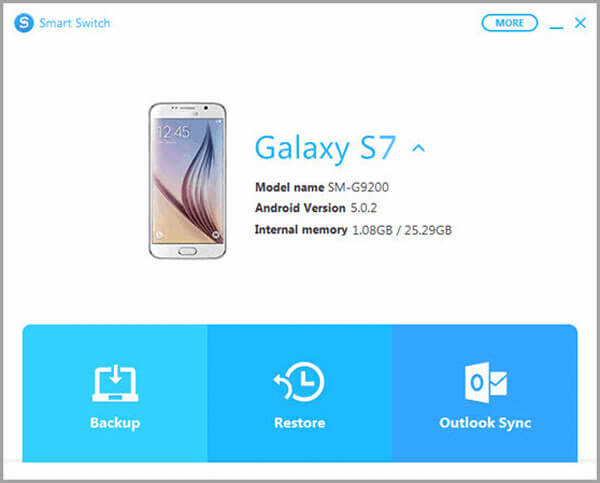
サムスンスマートスイッチとサムスンのギャラクシー電話を復元する方法
ステップ1。 PC用のSamsungSmart Switchを起動し、Samsung電話を接続します。 ホームウィンドウで「復元」を押します。
ステップ2。 最新のバックアップを復元するには、「今すぐ復元」をクリックします。 それ以外の場合は、「バックアップデータの選択」を選択し、リストから適切なバックアップを選択します。
ステップ3。 PCに電話へのアクセスを許可し、復元ウィンドウで[OK]をクリックして、データ復元プロセスをトリガーできます。

Samsung Smart Switch for PCを使用して連絡先とカレンダーをOutlookに同期する方法
ステップ1。 USBコードを使用して電話とコンピューターを接続します。 PC用のSamsungSmart Switchを開き、メインインターフェイスで[OutlookSync]をクリックします。
ステップ2。 Outlookの同期を設定するには、[Outlookの同期設定]を選択します。 ここでは、すべての連絡先とカレンダーまたは特定のフォルダを同期するように選択できます。
ステップ3。 その後、「OK」をクリックして「今すぐ同期」を選択します。 完了したら、電話を開いて同期が成功するかどうかを確認します。

第3部:Samsung Smart Switch for PCの問題に関するトラブルシューティング
PC用のSamsung Smart Switchがランダムにクラッシュするか、自分のデバイスでは動作しないと不平を言う人もいました。 問題が発生した場合は、以下のヒントに従って問題を解決してください。
1 お使いのモバイルデバイスがSamsungツールキットによってサポートされているかどうかを確認してください。
2 お使いの携帯電話がSmart Switchによって検出されない場合は、Samsungのドライバを更新するか、または再インストールしてください。
3 別のUSBケーブルを試してください。
4 コンピュータにSamsung Smart Switch for PCを再インストールするか、ソフトウェアを更新します。
5 スマートスイッチがあなたのPCにアクセスするのを許可するようにしてください。
6 Smart Switchが開いて機能するのに十分なスペースがあるかどうかを確認します。
第4部:Samsung Smart Switch for PCの代替品
お使いの携帯電話がスマートスイッチと互換性がない場合は、私たちはあなたがPC用のサムスンスマートスイッチのための最善の選択肢を試すことをお勧めします、 Apeaksoft電話転送。 主な機能は次のとおりです。
- AndroidからAndroidへのデータ転送、iOSからAndroid、AndroidからiOSへワンクリックで。
- データ転送中に、ソースデバイスとターゲットデバイスの両方にある既存のデータに損傷を与えません。
- スマートフォン間でデータを同期するにはUSBケーブルを使用します。これははるかに速く安全です。
- スマートフォン間でデータを転送するときは、元のフォーマットと品質を維持してください。
- 写真、ビデオ、音楽、連絡先、その他の文書など、さまざまな種類のデータをサポートします。
- サムスン、LG、HTC、ソニー、グーグル、iPhoneのAndroidデバイスを含む、より広範囲のモバイルデバイスと互換性があります。
- さらに、Windows 11/10/8/8.1/7/XP および macOS 15 でも利用できます。
つまり、スマートフォン間でデータを同期するための最善の方法です。
PC用Samsung Smart Switchの代わりにスマートフォン間でデータを転送する方法
ステップ1。 コンピュータにPC用Samsung Smart Switchの代替をインストールします。
Apeaksoft Phone Transferをコンピュータにインストールします。 USBコードを使用して、古い電話機と新しいデバイスをコンピュータに接続します。 電話機でUSBデバッグを有効にします。 アプリケーションを開くとすぐにそれはあなたのデバイスを認識します。
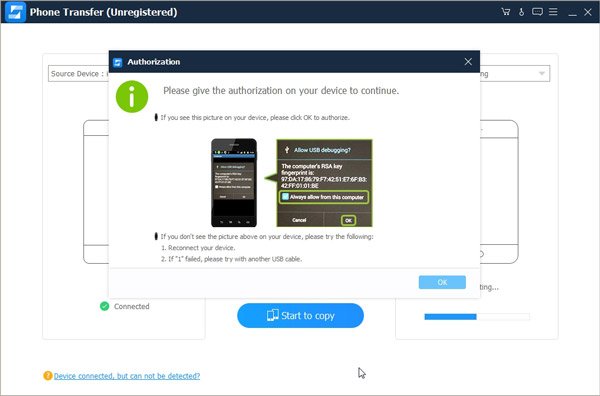
ステップ2。 データ転送の設定
古い電話が[ソースデバイス]ボックスにあり、新しいデバイスが[ターゲットデバイス]ボックスに表示されていることを確認してください。 そうでない場合は、「切り替え」ボタンをクリックして修正してください。 メインインターフェイスには、写真、連絡先、メディアなど、いくつかのデータタイプがあります。 要求に基づいて、必要なデータ型を選択できます。 ターゲットデバイスに既存のデータを保持するには、[コピーする前にターゲットデバイスで選択したデータを削除する]のチェックを外します。
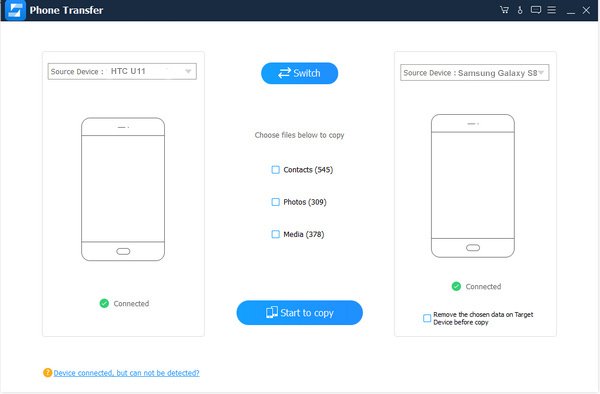
ステップ3。 PC用サムスンスマートスイッチのための代替手段でデータを転送します。
最後に、[コピーの開始]ボタンをクリックして、データ転送プロセスをトリガーします。 完了したら、結果ウィンドウで[OK]をクリックし、電話を開いてデータ転送が成功したかどうかを確認します。
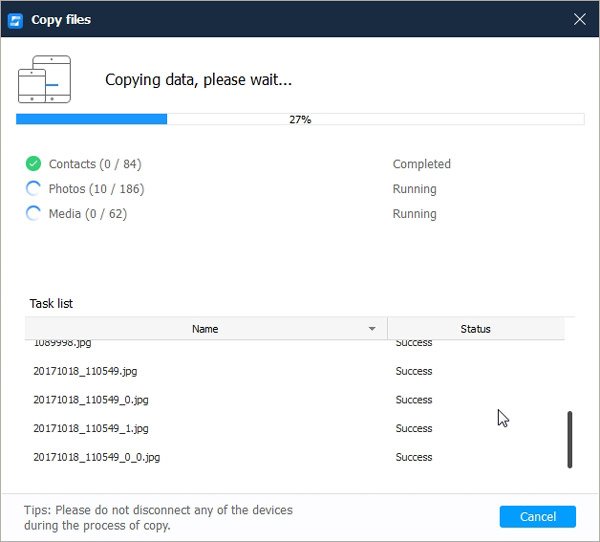
まとめ:
この記事では、Samsung Smart Switch for PCについて基本的な知識(共有できることや転送に使用する方法など)について説明しました。 あなたがサムスンの電話を持っていて、それがスマートスイッチと互換性があるならば、あなたはバックアップ、転送、そして 携帯電話からPCにデータを復元する 単に。 そして私達はまたPCのためのSamsung Smart Switch、Apeaksoftの電話転送の代わりをもたらした。 Samsungのバックアップについてさらに質問がある場合は、以下のメッセージを残してください。